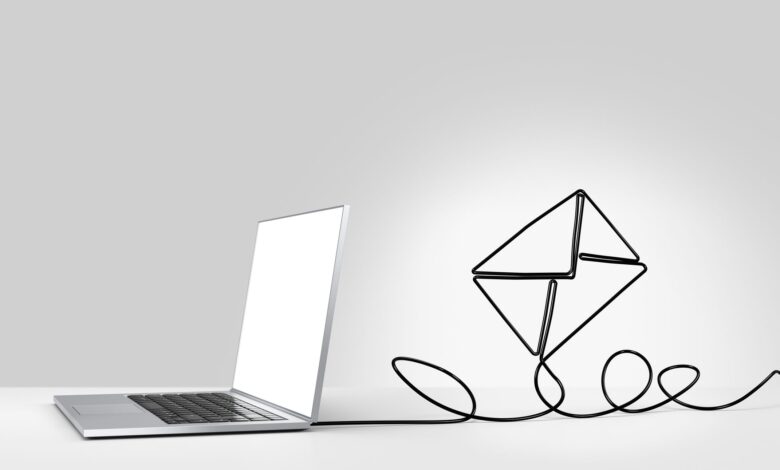
Lorsque vous souhaitez partager des fichiers tels que des documents, des feuilles de calcul et des images, joignez ces fichiers à des messages électroniques Outlook.com et envoyez le message à vos amis et collègues. Partagez une copie d’un fichier qui est stocké sur votre ordinateur ou partagez un lien vers un fichier stocké sur un service de partage en nuage tel que OneDrive.
Les instructions contenues dans cet article s’appliquent à Outlook.com et Outlook Online.
Contenu
Envoyer un fichier joint avec Outlook.com
La taille maximale des fichiers joints dans Outlook.com est de 20 Mo. Cependant, vous pouvez contourner cette limite en partageant des fichiers en tant que pièce jointe sur OneDrive, Dropbox ou Google Drive. Les fichiers de ces services de partage dans le nuage apparaissent sous la forme d’un lien dans le message. Le partage de fichiers à partir d’un service de partage dans le nuage n’utilise pas votre espace de stockage de courrier électronique et ne prend pas de temps pour télécharger ces pièces jointes dans Outlook.
-
Sélectionnez Nouveau message et composez votre message électronique.
-
Sélectionnez Joindre.
Pour trouver Attach, cherchez l’icône du trombone dans les barres d’outils au-dessus et au-dessous du message. Les deux activent la même option.
-
Pour joindre un fichier stocké sur votre ordinateur, sélectionnez Parcourir cet ordinateur pour afficher le Ouvrez choisissez le fichier, puis sélectionnez Ouvrez pour joindre le fichier au message électronique. Ensuite, passez à l’étape 6.
-
Pour joindre un fichier provenant d’un service de stockage dans le nuage, sélectionnez Parcourir les emplacements des nuages. Ensuite, choisissez le fichier dans votre compte OneDrive (ou tout autre compte connecté au nuage) et sélectionnez Suivant.
Si vous utilisez Google Drive ou Dropbox, sélectionnez Ajouter un compte pour vous connecter au service sur votre compte Outlook.com. Ces comptes doivent être ajoutés avant que vous puissiez joindre des fichiers stockés dans ces emplacements de nuage.
-
Lorsque vous partagez un fichier depuis OneDrive (ou un autre compte dans le nuage), vous pouvez choisir Partager comme un lien OneDrive ou Joindre comme copie. Si vous partagez le fichier sous forme de lien, le destinataire consulte le fichier en ligne.
Si le fichier dépasse la limite de taille, vous êtes invité à le télécharger sur OneDrive et à le joindre en tant que fichier OneDrive. Vous ne pouvez pas joindre le fichier et en envoyer une copie.
-
Attendez que le fichier soit complètement téléchargé. Lorsque le téléchargement est terminé, la pièce jointe apparaît sous la forme d’une icône dans la fenêtre de composition du message.
-
Terminez la composition de votre message, puis sélectionnez Envoyer pour délivrer le message avec sa pièce jointe.
Identifiez-vous et alertez votre destinataire au sujet de la pièce jointe
Faites savoir à votre destinataire que vous lui envoyez un courriel avec une pièce jointe afin qu’il ne pense pas qu’il s’agit d’un spam. Si vous envoyez la pièce jointe à une personne que vous ne connaissez pas bien, donnez-lui suffisamment d’informations pour vérifier votre identité et dites-lui ce que contient le fichier.
Avec certains systèmes de courrier électronique, il est facile d’ignorer les fichiers joints. C’est une raison de plus pour indiquer clairement dans votre message qu’il y a un fichier joint. Mentionnez son nom, sa taille et ce qu’il contient. Ainsi, votre destinataire saura qu’il doit rechercher la pièce jointe et qu’il peut l’ouvrir en toute sécurité.










